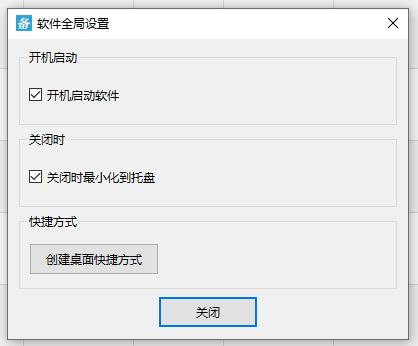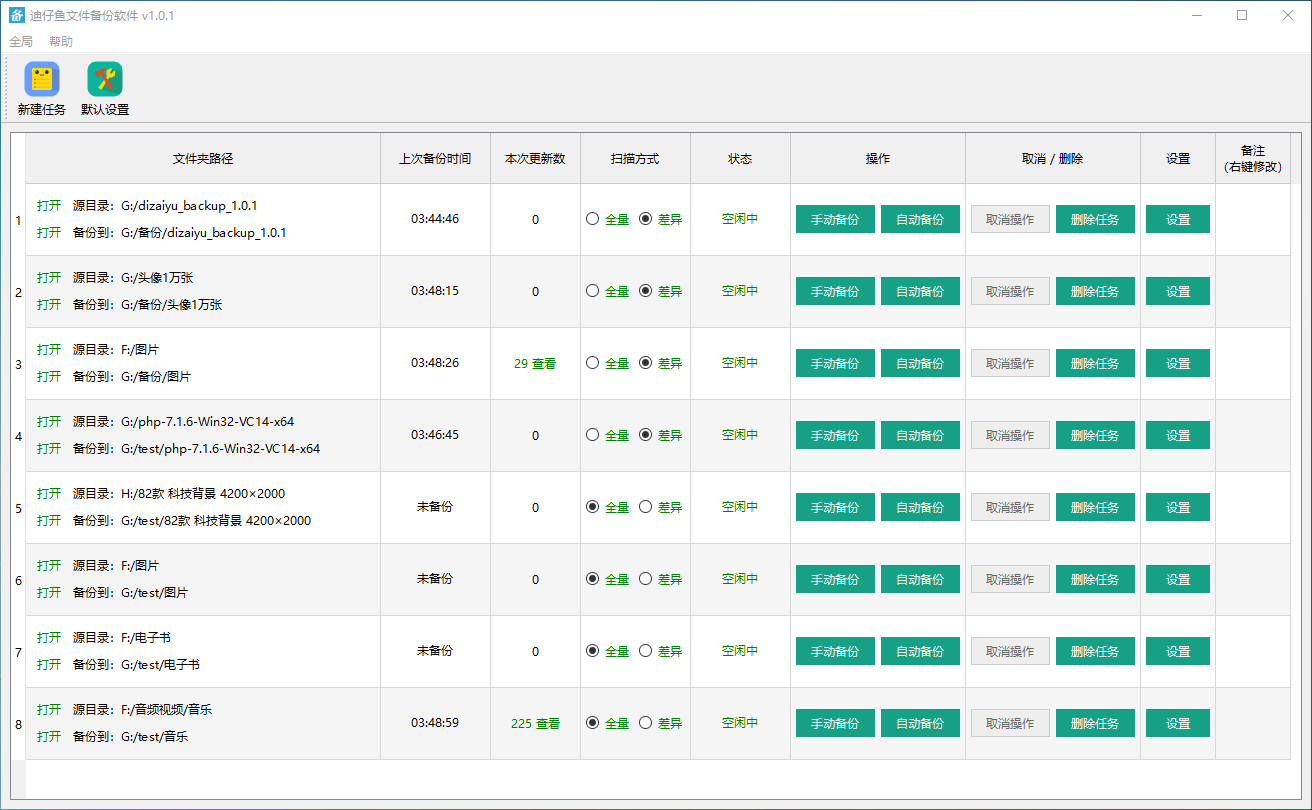
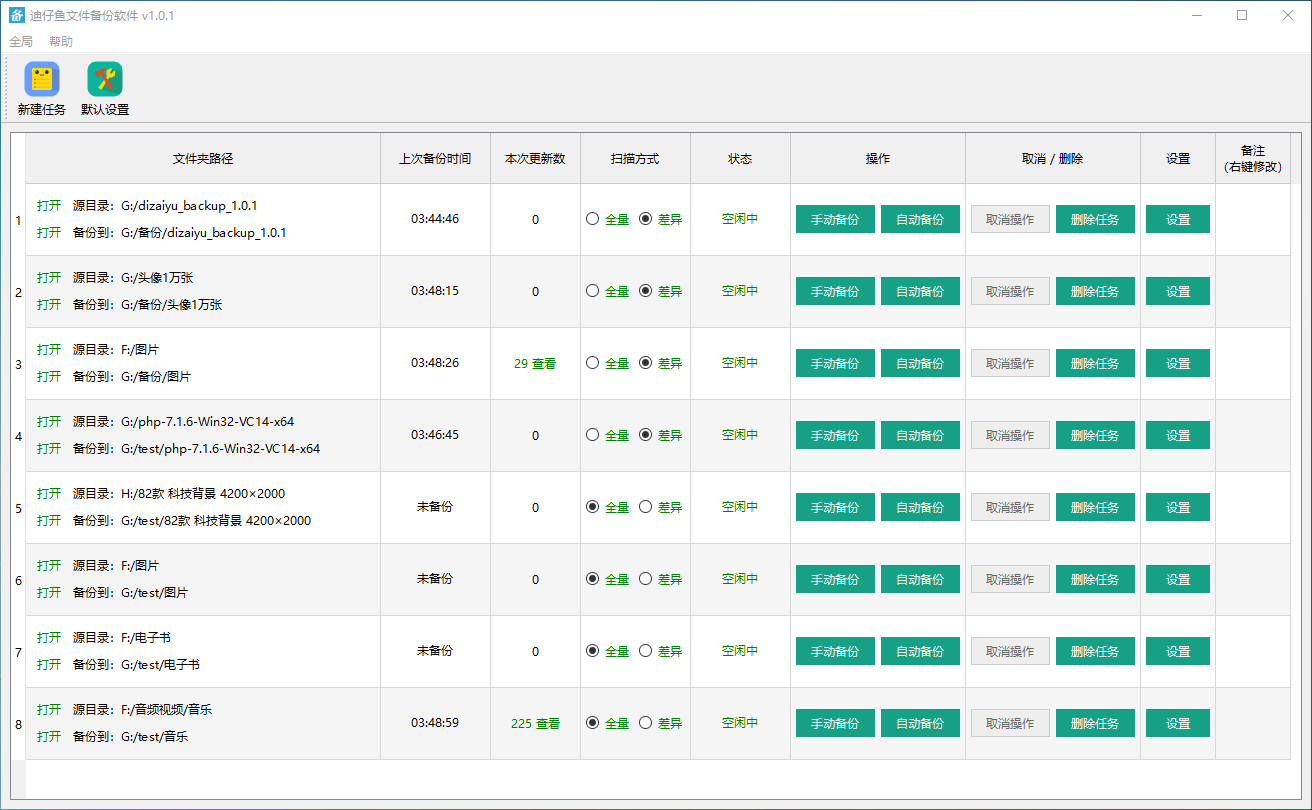
迪仔鱼备份软件以任务的形式来管理备份,可以创建多个备份任务,各自独立运行。启动软件,可以看到软件主界面左上角有一个“新建任务”图标,点击它。
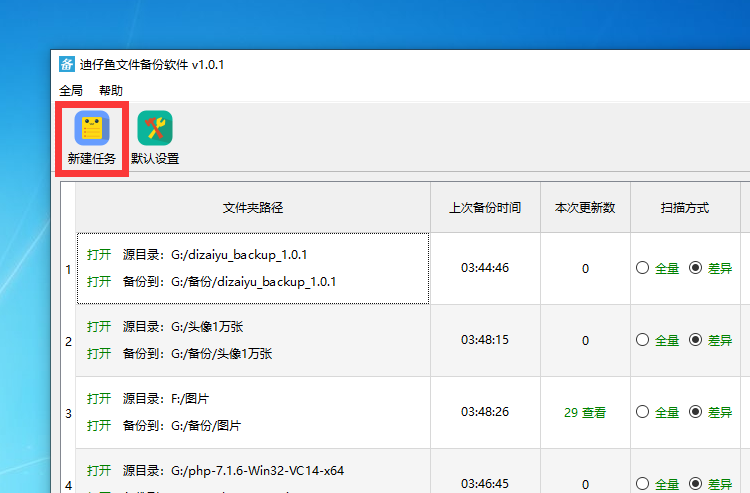
点击“新建任务”图标会弹出一个向导窗口,按提示选择路径和设置。“源文件夹路径”是指您将要备份的文件夹,“副本保存路径”是指要备份副本要保存的文件夹。如果选择“独立设置”,可以对自动备份时间间隔、版本目录、排除扩展名等进行设置。
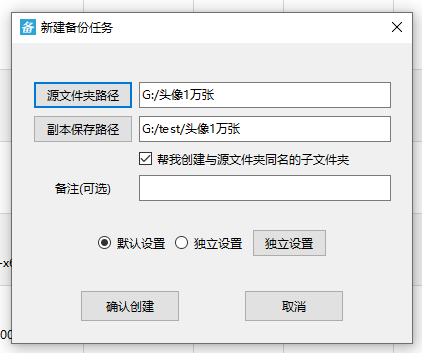
“任务设置”可以在新建任务时,选择“独立设置”进行设置,也可以在创建任务后,通过任务列表上的“设置”按钮进行修改。“任务设置”主要包括以下设置项:对比方式、自动备份设置、多版本备份、冗余处理、指定范围、排除范围、排除类型等。多版本备份默认是不开启的,可以勾选“开启多版本备份”开启。冗余处理是指当备份源删除了文件(夹),软件将如何处理副本。可以设置不备份(排除)某些扩展名的文件,例如下图排除了 html 和 css 文件。
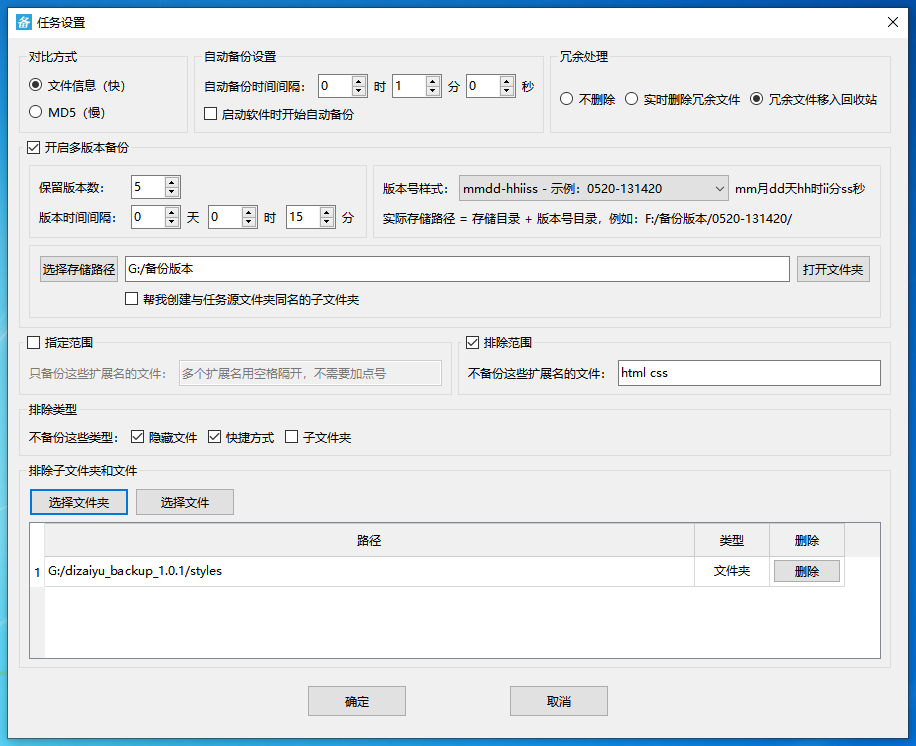
创建了备份任务后,可以在软件主界面的任务列表上看到“手动备份”和“自动备份”两个按钮。手动备份是指需要用户手动点击此按钮才执行备份,点击一次备份一次,不点击就不备份。任务列表中还可以选择“全量备份”或“差异备份”,若选择全量备份,则会将备份源中的文件全部备份;若选择差异备份,则只会备份新增、修改、删除的文件。建议首次备份采用全量备份,后面采用差异备份。
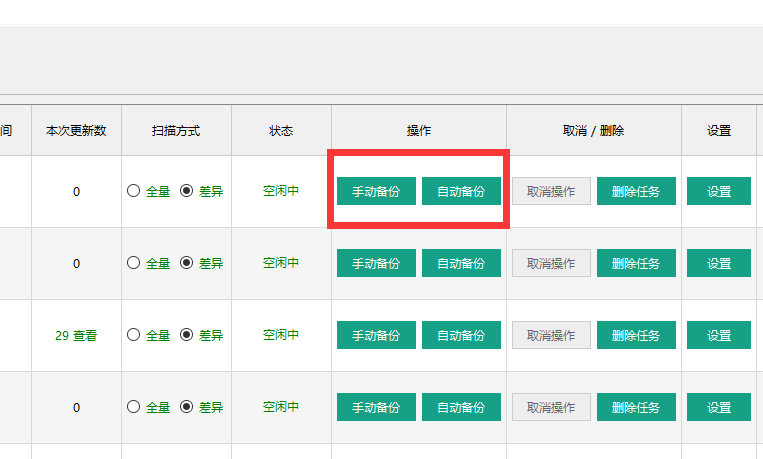
若点击任务列表上的“自动备份”按钮,软件会自动进入定时备份状态,两次备份的间隔时长可以在“任务设置”中修改,最短时长为15秒。自动备份和手动备份是互斥的操作,不能同时进行,所以点击了“自动备份”按钮之后,其它按钮会被暂时禁用,点击“取消操作”可停止自动备份并恢复其它按钮。
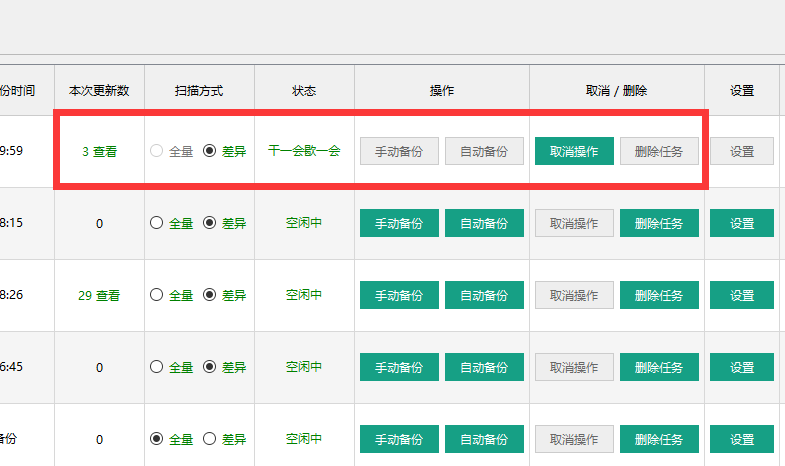
任务列表中“本次更新数”竖列会显示当次备份的文件(夹)数量,当数量大于 0 时,可以点击查看更新的文件(夹)路径。
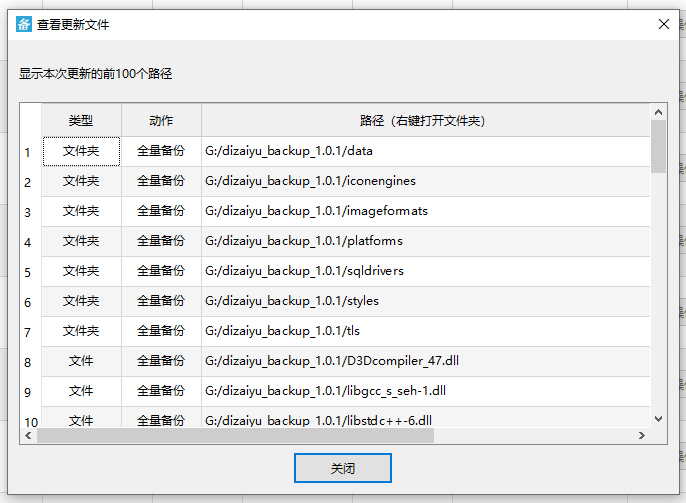
点击软件主界面顶部菜单栏中的“设置-软件设置”菜单项,会弹出“软件全局设置”窗口,可以将软件设置为开机启动、关闭时最小化到操作系统托盘,还可以创建桌面快捷方式。